Highmark Security chia sẻ cho bạn nguyên nhân khiến camera Yoosee bị ngược hình, kèm theo hướng dẫn cách chỉnh sửa nhanh nhất.
Các Chế Độ Hình Ảnh Camera Yoosee
Camera Yoosee là một thương hiệu camera giám sát thông minh có nhiều chế độ hình ảnh để người dùng có thể tùy chỉnh theo nhu cầu cụ thể của họ. Dưới đây là một số chế độ hình ảnh phổ biến trên camera Yoosee:
- Chế độ màu sắc (Color Mode): Cho phép camera ghi hình và truyền tải video với màu sắc đầy đủ. Điều này thích hợp khi bạn muốn theo dõi môi trường trong điều kiện ánh sáng tốt.
- Chế độ đen trắng (Black and White Mode): Chuyển đổi hình ảnh sang đen trắng để tăng cường khả năng quan sát trong điều kiện ánh sáng yếu. Thích hợp cho việc giám sát ban đêm.
- Chế độ tự động (Auto Mode): Camera tự động chuyển đổi giữa chế độ màu sắc và đen trắng tùy thuộc vào điều kiện ánh sáng xung quanh. Điều này giúp camera tự động thích ứng để cung cấp hình ảnh tốt nhất.
- Chế độ Ban đêm (Night Mode): Kích hoạt chế độ quan sát ban đêm, sử dụng các công nghệ như hồng ngoại để cung cấp hình ảnh trong điều kiện thiếu ánh sáng hoặc hoàn toàn tối.
- Chế độ Panorama (Panorama Mode): Khi kích hoạt, camera quay ngang hoặc dọc để theo dõi một khu vực rộng hơn, cung cấp tầm nhìn toàn cảnh.
- Chế độ Tự động lấy nét (Auto Focus Mode): Camera tự động lấy nét để giữ cho hình ảnh luôn rõ ràng.
Lưu ý rằng các tính năng và chế độ cụ thể có thể thay đổi tùy thuộc vào mô hình cụ thể của camera Yoosee và phiên bản phần mềm sử dụng. Hãy kiểm tra tài liệu hướng dẫn của sản phẩm hoặc ứng dụng điều khiển để biết thông tin chi tiết.
Xem ngay chia sẻ chi tiết 👉 Cách Tải, Cài Đặt Camera Yoosee {Từ A-Z}
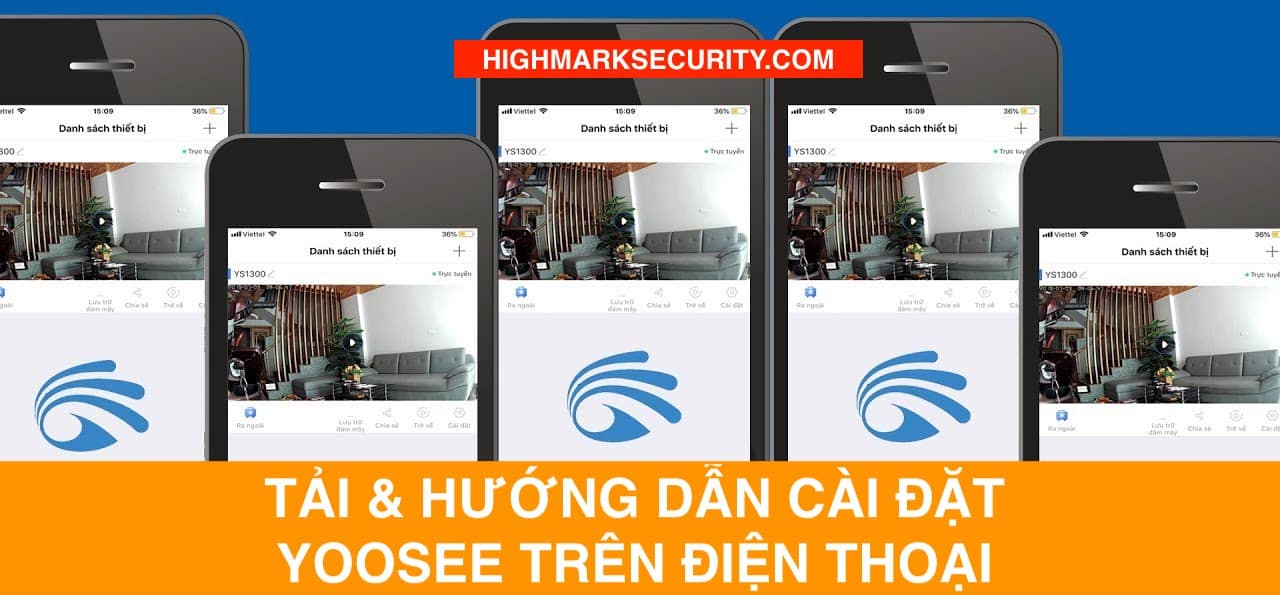
Nguyên Nhân Camera Yoosee Bị Ngược
Có nhiều lý do khiến camera Yoosee bị ngược hình, nhưng chủ yếu là do cài đặt không đúng hoặc lỗi phần mềm của ứng dụng Yoosee. Dưới đây là một số nguyên nhân cụ thể:
- Cài đặt sai chiều khi lắp đặt: Camera Yoosee có thể được lắp đặt theo hai chiều: thẳng đứng hoặc lộn ngược. Cài đặt sai chiều so với mặc định của ứng dụng Yoosee có thể làm cho hình ảnh bị ngược.
- Cài đặt chế độ xoay hình không đúng: Ứng dụng Yoosee hỗ trợ hai chế độ xoay hình: xuôi chiều (mặc định) hoặc đảo ảnh (xoay ngược 180 độ). Nếu cài đặt chế độ xoay hình không đúng so với chiều của camera, có thể gây ngược hình.
- Cập nhật phiên bản ứng dụng mà không kiểm tra cài đặt: Khi cập nhật ứng dụng Yoosee, có thể có các thay đổi về cài đặt mặc định hoặc giao diện. Nếu không kiểm tra lại cài đặt sau cập nhật, camera có thể hiển thị hình ảnh ngược.
- Lỗi phần mềm của ứng dụng Yoosee: Trong một số trường hợp, lỗi phần mềm của ứng dụng Yoosee có thể gây ra hiện tượng hình ảnh ngược hoặc xoay không đúng theo cài đặt đã thiết lập.
Để khắc phục vấn đề, bạn có thể kiểm tra lại cài đặt chiều và chế độ xoay hình trong ứng dụng Yoosee, đồng thời đảm bảo rằng bạn sử dụng phiên bản ứng dụng mới nhất. Nếu tình trạng vẫn tiếp tục, có thể liên hệ hỗ trợ kỹ thuật của Yoosee để được giúp đỡ trong trường hợp có lỗi phần mềm không mong muốn.
Hướng dẫn chi tiết cách khắc phục 👉 Camera Yoosee Không Kết Nối Được Với Điện Thoại

Cách Chỉnh Camera Yoosee Bị Ngược Hình
Ngay sau đây, Highmark Security sẽ hướng dẫn cho bạn cách chỉnh camera Yoosee bị ngược hình ảnh. Tham khảo ngay để cài đặt cho camera của mình nếu gặp lỗi tương tự nhé!
Dưới đây là hướng dẫn chi tiết để điều chỉnh hình ảnh của camera Yoosee khi nó bị ngược:
- Bước 1: Mở ứng dụng camera Yoosee và chọn camera cần điều chỉnh.
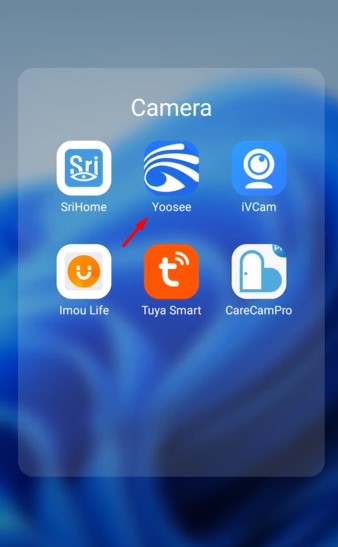
- Bước 2: Nhấn vào biểu tượng Cài đặt ở góc phải của giao diện.
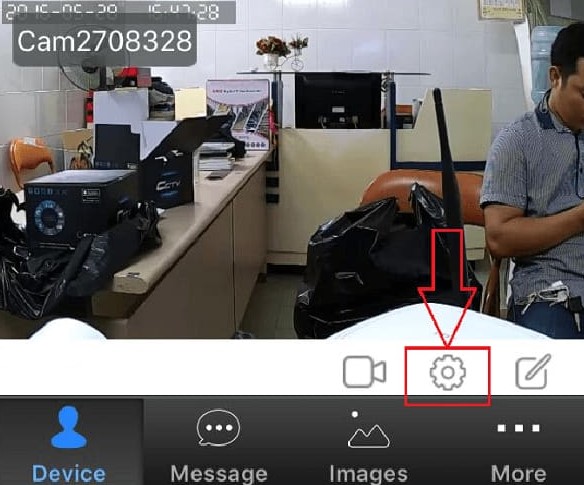
- Bước 3: Trong menu Cài đặt, tìm đến mục “Hình ảnh và âm thanh” và nhấn vào.
- Bước 4: Trong phần cài đặt hình ảnh và âm thanh, bạn sẽ thấy một tùy chọn liên quan đến việc xoay hình – “Xoay chuyển hình ảnh”. Tại đây bạn hãy gạt nút di chuyển thanh trượt để lật ngược hình ảnh cho camera Yoosee.
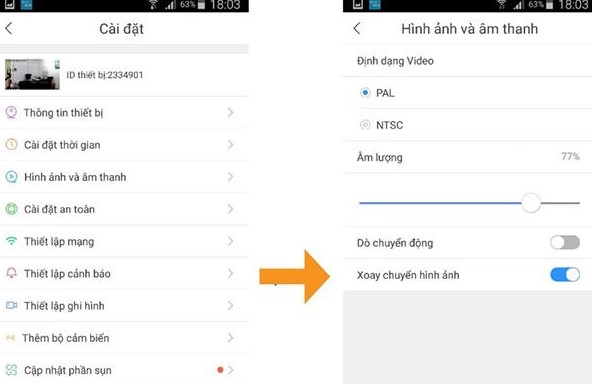
- Bước 5: Đóng cửa sổ cài đặt và quay lại giao diện chính của ứng dụng. Giờ camera của bạn đã quay lại được đúng chiều.
Sau những bước trên, hình ảnh từ camera Yoosee của bạn sẽ được điều chỉnh đúng hướng và không bị ngược nữa. Tuy nhiên nếu bạn đã thực hiện theo đúng hướng dẫn trên nhưng camera Yoosee vẫn bị ngược hình ảnh thì có thể thực hiện thêm các bước sau:
- Rút nguồn của camera Yoosee và đợi một khoảng thời gian ngắn trước khi khởi động lại thiết bị. Điều này có thể giúp làm mới kết nối và đặt lại một số tùy chọn cài đặt.
- Nếu bước trên không thành công, hãy thử reset camera Yoosee để đưa thiết bị về cài đặt ban đầu. Điều này có thể loại bỏ các cài đặt lỗi và trở về trạng thái mặc định.
- Sau khi reset, tiến hành lại quá trình cài đặt xoay hình ảnh trên điện thoại theo các bước đã được hướng dẫn trước đó.
👉 Bên cạnh chia sẻ cách khắc phục camera Yoosee bị ngược hình ảnh, bạn có thể tham khảo thêm một số hướng dẫn về camera Yoosee sau đây:
- Lỗi Camera Yoosee Tự Xoay
- Lỗi Camera Yoosee kêu Tạch Tạch, Bíp Bíp
- Camera Yoosee không reset được, không có nút Reset
- 2 Cách Đăng Ký Tài Khoản Yoosee Trên Điện Thoại
- Camera Yoosee Không Xem Lại Được
- Phần Mềm Xem Video Camera Yoosee
- Không đăng nhập được tài khoản Yoosee
- Camera Bị Mất Nguồn Yoosee
- Camera Yoosee Không Ghi Hình Được
- Cách Reset Camera Yoosee
- Camera Yoosee Bị Ngoại Tuyến
- Camera Yoosee Sáng Đèn Liên Tục
- Camera Yoosee Không Phát Ra Tiếng Dudu
👉Lưu ý:
- Kiểm tra kết nối mạng: Trước khi thực hiện bất kỳ điều chỉnh nào, hãy đảm bảo rằng camera Yoosee đang kết nối với mạng một cách ổn định. Nếu kết nối không ổn định, quá trình điều chỉnh có thể gặp phải lỗi.
- Đảm bảo sự an toàn: Hạn chế va chạm hoặc tác động mạnh lên camera trong quá trình điều chỉnh để tránh tình trạng hỏng hóc và bảo vệ an toàn của thiết bị.
- Kiểm tra nguồn điện: Đảm bảo rằng camera của bạn đang nhận nguồn điện đúng cách. Nếu có vấn đề liên quan đến nguồn điện, điều này có thể ảnh hưởng đến quá trình điều chỉnh và hoạt động của camera.
- Kiểm tra lại cài đặt chiều lắp đặt: Đảm bảo rằng bạn đã cài đặt chiều của camera đúng cách khi lắp đặt. Nếu camera được lắp đặt ngược chiều so với ứng dụng Yoosee, hình ảnh sẽ hiển thị ngược.
- Kiểm tra cập nhật ứng dụng: Trước khi điều chỉnh cài đặt, hãy kiểm tra xem có bản cập nhật mới nào cho ứng dụng Yoosee không. Cập nhật có thể giải quyết một số vấn đề liên quan đến hình ảnh.
- Thực hiện điều chỉnh nhỏ: Nếu chỉnh sửa cài đặt trong ứng dụng không đủ, bạn có thể thử những điều chỉnh nhỏ hơn, như xoay camera một góc nhỏ để đảm bảo hình ảnh hiển thị đúng hướng.
- Lưu ý tới tác động của cập nhật phần mềm: Nếu bạn đã thực hiện cập nhật phần mềm cho camera Yoosee, hãy kiểm tra xem cập nhật có gây thay đổi nào về cài đặt không. Đôi khi, cập nhật có thể làm thay đổi một số tùy chọn mặc định.
- Liên hệ hỗ trợ kỹ thuật: Nếu tất cả các bước trên đều không giải quyết vấn đề, liên hệ với bộ phận hỗ trợ kỹ thuật của Yoosee để được hỗ trợ chi tiết và chính xác.
Tiết lộ cực hot, xem ngay 👉 Mã QR Camera Hack PHÒNG NGỦ Free (SIÊU HOT)
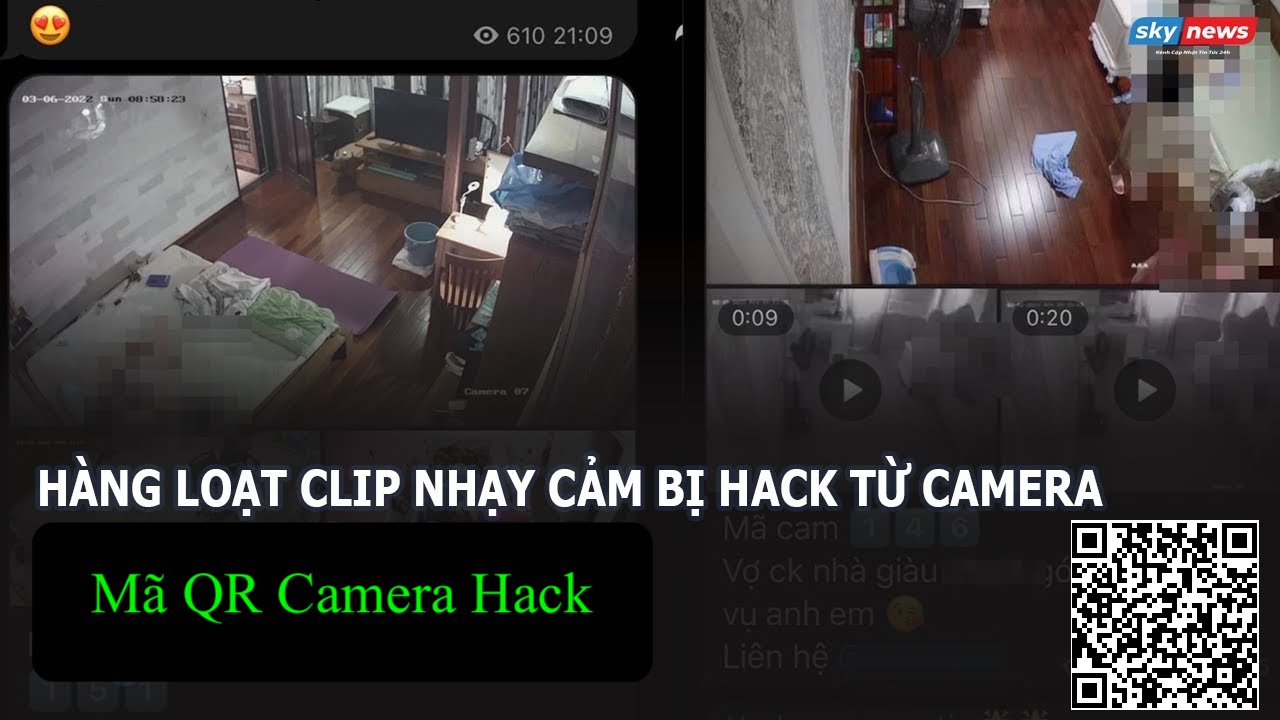
Liên Hệ Sửa Camera Yoosee Bị Quay Ngược Miễn Phí
Chúng tôi vừa chia sẻ cho bạn các nguyên nhân gây ngược hình ảnh cũng như cách điều chỉnh camera Yoosee bị quay ngược. Nếu bạn gặp vấn đề gì trong quá trình điều chỉnh camera thì có thể để lại BÌNH LUẬN cuối bài viết hoặc LIÊN HỆ trực tiếp sau đây với Highmark Security để được hỗ trợ miễn phí.
